Registrace zařízení pomocí Portál společnosti
Zaregistrujte své osobní nebo firemní zařízení s Androidem pomocí Portál společnosti Intune, abyste získali zabezpečený přístup k firemnímu e-mailu, aplikacím a datům.
Portál společnosti podporuje zařízení se systémem Android 8.0 a novějším, včetně zařízení zabezpečených přes Samsung KNOX Standard 2.4 a novější. Informace o tom, jak aktualizovat zařízení s Androidem, najdete v tématu Kontrola & aktualizace verze Androidu.
Poznámka
Samsung Knox je typ zabezpečení, který některá zařízení Samsung používají pro dodatečnou ochranu mimo rámec toho, co poskytuje nativní Android. Pokud chcete zkontrolovat, jestli máte zařízení Samsung Knox, přejděte na Nastavení>O zařízení. Pokud tam nevidíte verzi Knox , máte nativní zařízení s Androidem.
Instalace aplikace Portál společnosti
Nainstalujte aplikaci Portál společnosti Intune z Google Play. Seznam obchodů, které nabízejí aplikaci v Čínská lidová republika, najdete v článku Instalace aplikace Portál společnosti v Čínská lidová republika.
Klepněte na Home>Play Store.
Vyhledejte a nainstalujte Portál společnosti Intune.

Po zobrazení výzvy ohledně oprávnění aplikace klepněte na PŘIJMOUT.
Registrace zařízení
Během registrace se může zobrazit výzva, abyste zvolili kategorii, která nejlépe popisuje, jak používáte své zařízení. Vaše firemní podpora používá vaši odpověď ke kontrole aplikací, ke kterým máte přístup.
Otevřete aplikaci Portál společnosti a přihlaste se pomocí svého pracovního nebo školního účtu. Pokud se zobrazí výzva, zkontrolujte oprávnění k oznámení pro Portál společnosti. Oprávnění k oznámením můžete kdykoli upravit v aplikaci Nastavení.
Pokud se zobrazí výzva k přijetí podmínek a ujednání vaší organizace, klepněte na PŘIJMOUT VŠE.
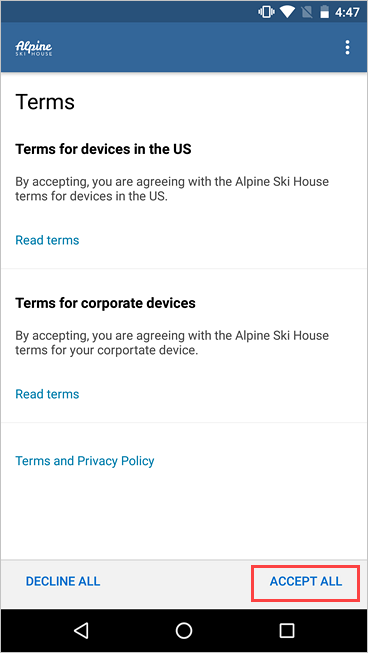
Zkontrolujte, co vaše organizace může a nemůže zobrazit. Potom klepněte na POKRAČOVAT.
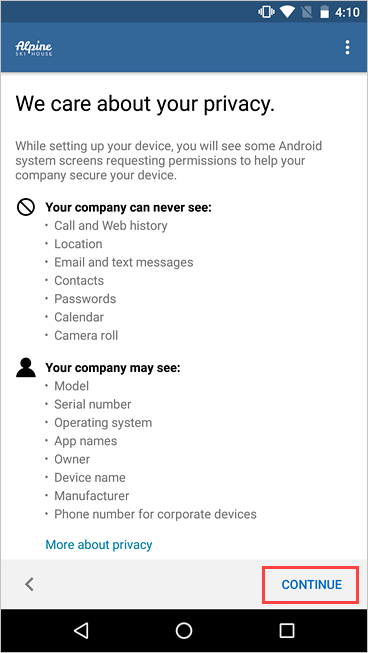
Přečtěte si, co můžete očekávat v nadcházejících krocích. Pak klepněte na DALŠÍ.
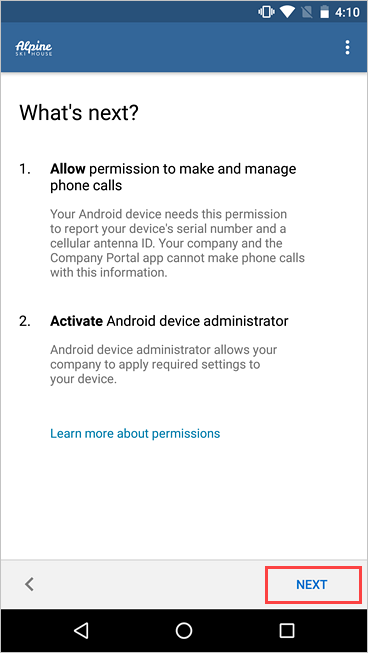
V závislosti na vaší verzi Androidu se může zobrazit výzva k povolení přístupu k určitým částem vašeho zařízení. Tyto výzvy vyžaduje Google a microsoft je neřídí.
Klepnutím na Povolit zobrazíte následující oprávnění:
- Povolit Portál společnosti telefonní hovory: Toto oprávnění umožňuje vašemu zařízení sdílet číslo IMEI (International Mobile Station Equipment Identity) s Intune, poskytovatelem správy zařízení vaší organizace. Toto oprávnění můžete bezpečně povolit. Microsoft nikdy nebude volat ani spravovat telefonní hovory.
- Povolit Portál společnosti přístup k vašim kontaktům: Toto oprávnění umožňuje aplikaci Portál společnosti vytvářet, používat a spravovat váš pracovní účet. Toto oprávnění můžete bezpečně povolit. Microsoft nikdy nebude mít přístup k vašim kontaktům.
Pokud oprávnění odepřete, při příštím přihlášení k Portál společnosti se vám znovu zobrazí výzva. Pokud chcete tyto zprávy vypnout, vyberte Už nikdy se neptat. Pokud chcete spravovat oprávnění aplikací, přejděte do aplikace > Nastavení Aplikace>Portál společnosti>Permissions>Phone.
Aktivace aplikace správce zařízení
Portál společnosti k bezpečné správě vašeho zařízení potřebuje oprávnění správce zařízení. Aktivace aplikace umožní vaší organizaci identifikovat možné problémy se zabezpečením, jako jsou opakované neúspěšné pokusy o odemknutí zařízení, a odpovídajícím způsobem reagovat.
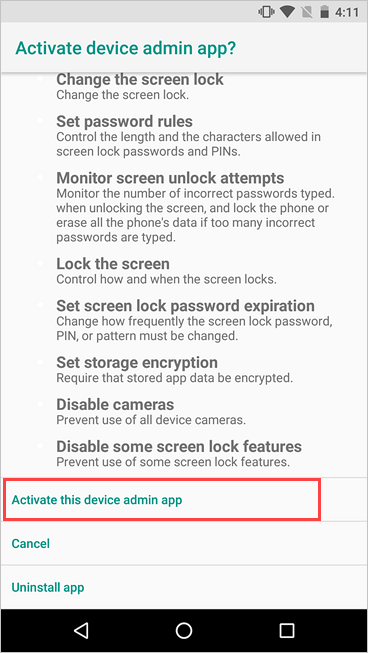
Poznámka
Microsoft neřídí zasílání zpráv na této obrazovce. Chápeme, že jeho formulace může vypadat poněkud drasticky. Portál společnosti nemůže určit, která omezení a přístup jsou pro vaši organizaci relevantní. Pokud máte dotazy ohledně toho, jak vaše organizace aplikaci používá, obraťte se na pracovníka it podpory. Přejděte na web Portál společnosti a vyhledejte kontaktní informace vaší organizace.
Zařízení se začne registrovat. Pokud používáte zařízení Samsung Knox, zobrazí se výzva, abyste nejprve zkontrolovali a potvrdili zásady ochrany osobních údajů agenta ELM.
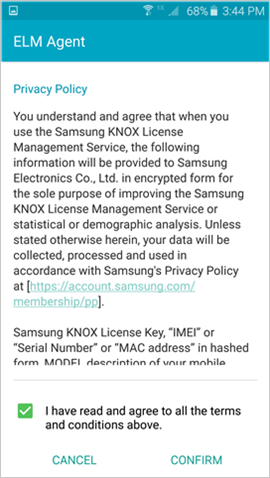
Na obrazovce Nastavení firemního přístupu zkontrolujte, že je vaše zařízení zaregistrované. Potom klepněte na POKRAČOVAT.
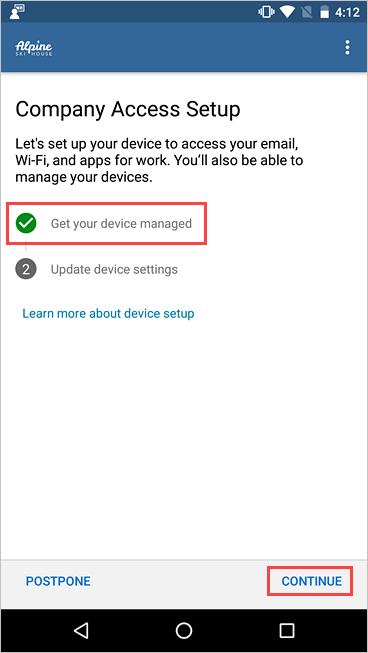
Vaše organizace může vyžadovat aktualizaci nastavení zařízení. Klepnutím na VYŘEŠIT upravte nastavení. Až budete s aktualizací nastavení hotovi, klepněte na POKRAČOVAT.
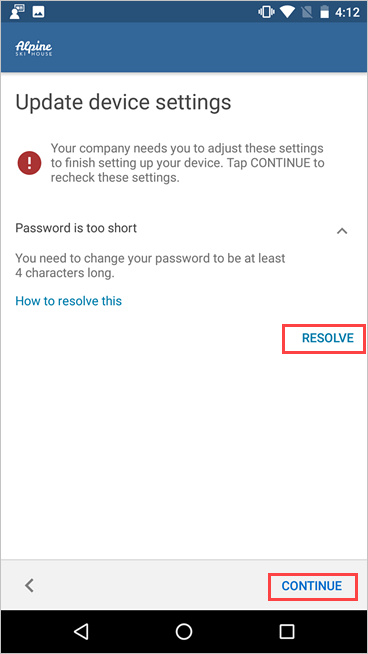
Po dokončení nastavení klepněte na HOTOVO.
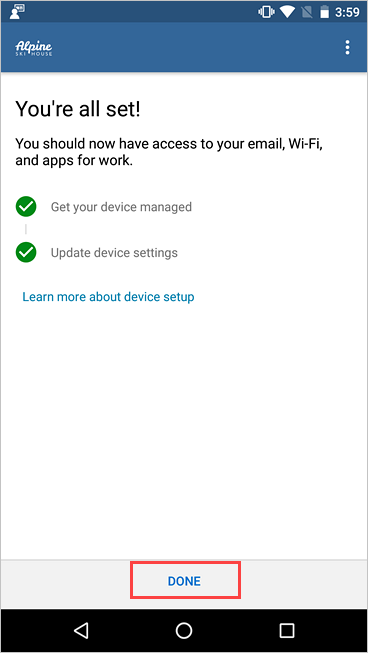
Další kroky
Než se pokusíte nainstalovat školní nebo pracovní aplikaci, upravte nastavení zařízení tak, aby povolte instalace aplikací z neznámých zdrojů. Pokud tuto změnu na svém zařízení neproděláte, instalace aplikací se zablokují. Přejděte na Nastavení>Zabezpečení a ochrana osobních údajů>Instalace neznámých aplikací.
Pokud se při pokusu o registraci zařízení v Intune zobrazí chyba, můžete poslat e-mail firemní podpoře.
Stále potřebujete pomoc? Obraťte se na firemní podporu. Kontaktní informace najdete na webu Portál společnosti.
Váš názor
Připravujeme: V průběhu roku 2024 budeme postupně vyřazovat problémy z GitHub coby mechanismus zpětné vazby pro obsah a nahrazovat ho novým systémem zpětné vazby. Další informace naleznete v tématu: https://aka.ms/ContentUserFeedback.
Odeslat a zobrazit názory pro